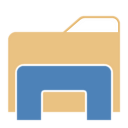फ़ायरफ़ॉक्स में लिंक खोले बिना हाइपरलिंक के अंदर टेक्स्ट का चयन कैसे करें
प्रत्येक ब्राउज़र में टेक्स्ट को चुनने और कॉपी करने जैसे बुनियादी कार्यों को करना आसान बनाने के लिए सुविधाएँ होती हैं। हाइपरलिंक्ड टेक्स्ट के एक हिस्से को चुनने के लिए फ़ायरफ़ॉक्स में एक विशेष सुविधा है। कभी-कभी फ़ायरफ़ॉक्स का उपयोग करके वेब ब्राउज़ करते समय, आपको वेब पेज पर कुछ टेक्स्ट का चयन करने की आवश्यकता होती है, अक्सर कुछ शब्द या लंबे वाक्य के अंदर एक वाक्यांश। यदि वह पाठ किसी अन्य पृष्ठ को खोलने के लिए हाइपरलिंक नहीं है, तो उसे चुनने में कोई समस्या नहीं है। हालांकि यदि टेक्स्ट हाइपरलिंक्ड है, तो जब आप टेक्स्ट का चयन करने का प्रयास करते हैं, विशेष रूप से एक शब्द या वाक्यांश, तो आप अनजाने में हाइपरलिंक खोल सकते हैं। आप आसानी से संपूर्ण लिंक टेक्स्ट का चयन कर सकते हैं लेकिन हाइपरलिंक्ड टेक्स्ट के किसी भाग का चयन करना आसान नहीं है। यहां विंडोज और लिनक्स दोनों पर फ़ायरफ़ॉक्स उपयोगकर्ताओं के लिए एक मूल समाधान है। फ़ायरफ़ॉक्स की यह विशेष सुविधा आपको सटीक रूप से इच्छित टेक्स्ट का चयन करने की अनुमति देगी।
विज्ञापन
बस नीचे बताए गए इन सरल निर्देशों का पालन करें।
विंडोज़ के लिए फ़ायरफ़ॉक्स में लिंक खोले बिना हाइपरलिंक के अंदर टेक्स्ट का चयन कैसे करें
- फ़ायरफ़ॉक्स ब्राउज़र में कोई भी वेब पेज खोलें, उदा। विनेरो फ्रंट पेज.
- कीबोर्ड पर ALT कुंजी को दबाकर रखें और बाईं माउस बटन को दबाकर हाइपरलिंक के अंदर टेक्स्ट का चयन करना शुरू करें।
वोइला:
- अब आपको एएलटी कुंजी से पहले बाएं माउस बटन को छोड़ना होगा, यह महत्वपूर्ण है।
- आप कर चुके हैं। पाठ चयनित रहेगा, और हाइपरलिंक नहीं खुलेगा। आप चयनित टेक्स्ट को CTRL + C कीबोर्ड शॉर्टकट से कॉपी कर सकते हैं।

लिनक्स के लिए फ़ायरफ़ॉक्स में लिंक खोले बिना हाइपरलिंक के अंदर टेक्स्ट का चयन कैसे करें
लिनक्स के लिए, चरण लगभग समान हैं, केवल संशोधक कुंजी अलग होनी चाहिए, क्योंकि अधिकांश लिनक्स विंडो प्रबंधकों में एएलटी कुंजी विंडो प्रबंधन माउस जेस्चर से जुड़ी होती है।
- फ़ायरफ़ॉक्स ब्राउज़र में कोई भी वेब पेज खोलें, उदा। विनेरो फ्रंट पेज.
- दबाएं और दबाए रखें ऑल्ट + जीत कीबोर्ड पर एक साथ कुंजियां बनाएं और बाईं माउस बटन को दबाए हुए खींचकर हाइपरलिंक के अंदर टेक्स्ट का चयन करना शुरू करें।
- फिर से, चयन को सुरक्षित रखने और फ़ायरफ़ॉक्स को लिंक खोलने से रोकने के लिए कीबोर्ड कीज़ को छोड़ने से पहले आपको बायाँ माउस बटन छोड़ना होगा।
- बस, इतना ही।
अब आप जानते हैं कि फ़ायरफ़ॉक्स में हाइपरलिंक के अंदर स्थित किसी भी टेक्स्ट को बिना लिंक खोले कैसे पकड़ा जाए।